dota全屏设置win7
更新时间:2024-04-19 13:04:26作者:jiang
在Windows 7系统中,想要让Dota游戏全屏显示并不复杂,我们可以通过按下Alt+Enter组合键来切换游戏至全屏模式。如果这种方法无效,我们可以尝试在游戏设置中调整分辨率和显示模式,确保选择全屏模式并设置正确的分辨率。还可以尝试更新显卡驱动程序或重启电脑来解决全屏显示的问题。只需简单的操作,就能让Dota在Windows 7系统下完美全屏显示。
操作方法:
1.首先Win键+R键,打开运行窗口。输入regedit 回车,打开注册表编辑器,如下图所示:
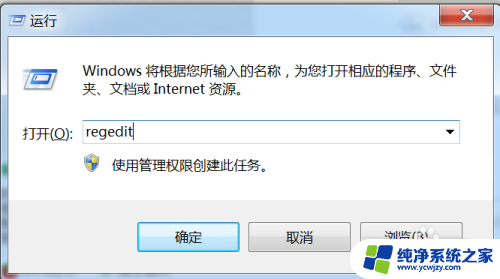
2.打开注册表编辑器,如下图所示:
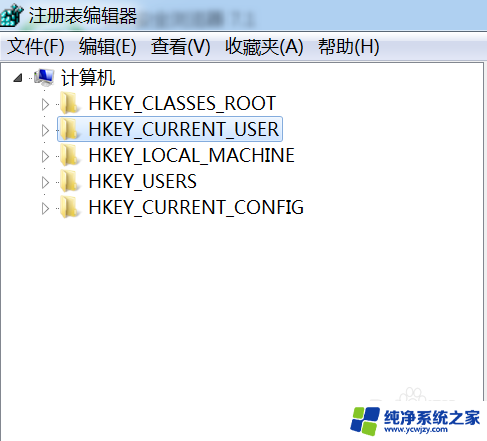
3.选择HKEY_CURRENT_USER---->Software---->Blizzard Entertainment---->Warcraft III,如下图所示:
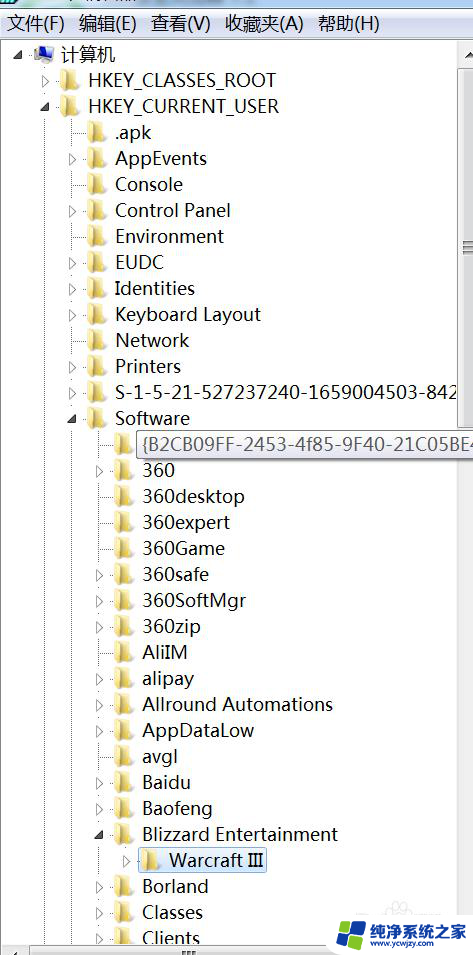
4.选择Warcraft III---->Video,如下图所示:
在十进制下修改resheight和reswidth的值,和电脑分辨率一直
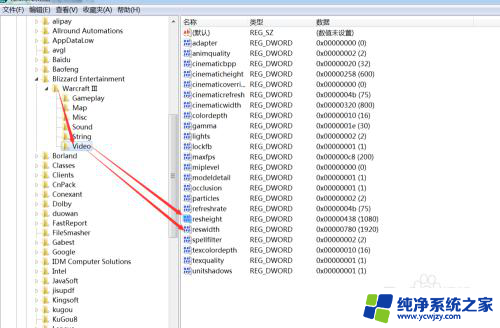
5.电脑分辨率1920x1080,如下图所示:
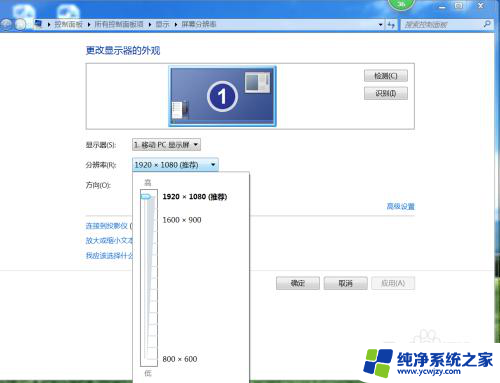
6.修改resheight十进制值为1080,如下图所示:
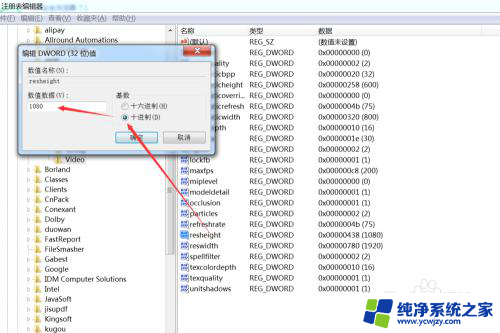
7.修改reswidth十进制值为1920,如下图所示:
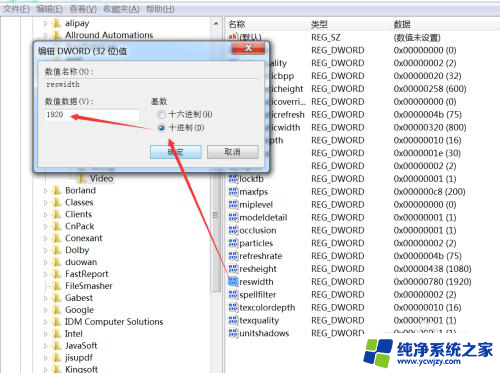
8.重新启动游戏,全屏问题完美解决。
以上是dota全屏设置win7的全部内容,如果您遇到相同的问题,可以参考本文中介绍的步骤进行修复,希望对大家有所帮助。
- 上一篇: 电脑取消自动关机怎么设置win7
- 下一篇: win7怎么改后缀名改变文件属性
dota全屏设置win7相关教程
- win7屏保锁屏密码怎么设置 设置Win7屏幕保护密码的方法
- win7电脑双屏显示怎么设置 Win7系统双屏显示设置方法详解
- win7锁屏时间在哪里设置 Win7锁屏时间设置方法详解
- win7怎么设置屏幕休眠时间 win7怎么设置屏幕自动休眠时间
- win7如何设置电脑锁屏壁纸 Win7电脑锁屏壁纸如何设置
- win7如何设置待机锁屏 win7电脑自动锁屏设置方法
- win7怎么设置休眠锁屏图片 Win7电脑锁屏壁纸设置步骤
- win7护眼色设置 win7如何设置屏幕颜色保护眼睛
- win7怎么设置屏幕分辨率 win7系统怎么设置显示器分辨率
- win7电脑两边是黑屏,怎么调整到全屏 win7屏幕无法铺满全屏的解决方案
- cmd永久激活win7专业版
- 台式电脑怎么连接网卡
- win7可以用蓝牙鼠标吗
- win7c盘可以扩容吗
- 如何给win7系统设置密码
- 盗版windows7怎么激活成正版的
win7系统教程推荐
win7系统推荐